Barnen har en fantastisk plåga för att få saker gjorda. Och de använder denna unika förmåga att ta tag i din iPhone eller iPad när du är hemma. För dem är spel deras främsta källa till underhållning. Medan du har skyddat din enhet med bästa fall och omslag kan du ha glömt att inaktivera köp i appar på din iPhone eller iPad.
Innan ditt misstag gör ett djupt hål i fickan måste du förhindra att dina barn eller någon du ger din enhet till gör inköp i appen eller installerar appar på din iOS-enhet utan ditt meddelande. Processen är ganska enkel. Apple, med sina iOS 12 och senare versioner, har infört starkare normer för innehålls- och sekretessbegränsningar. Använd appen Screen Time på din iPhone och iPad för att inaktivera köp i appen och appinstallationer.
Så här stänger du av köp i appar på iPhone och iPad
Steg 1. Först och främst trycker du på appen Inställningar på din enhet.
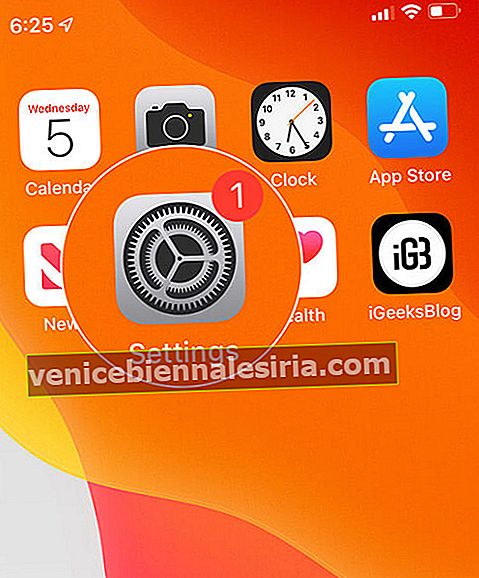
Steg 2. Bläddra nu lite ner och tryck på skärmtid .

Steg 3. Tryck sedan på Innehåll och sekretessbegränsningar .

Steg 4. Här aktiverar du växeln för innehålls- och sekretessbegränsningar .

Steg 5. Tryck sedan på iTunes & App Store-inköp .

Steg 6. Tryck på köp i appen .

Steg 7. Slutligen trycker du på Tillåt inte .

Steg 8. På iTunes & App Store-inköp kan du också hitta ett alternativ att installera appar; öppna det här alternativet och tryck på Tillåt inte .
Det är allt!
Detta hindrar människor (inklusive dina barn) från att göra köp i appen och installera appar utan ditt meddelande. Skärmtid introducerades i iOS 12, och den här funktionen har gjort det möjligt för föräldrar att kontrollera barnens surfning på enheter.
Du kanske också vill läsa ...
- Hur man använder kommunikationsgränser under skärmtid i iOS 13 på iPhone och iPad
- Aktivera lågdataläge i iOS 13 på iPhone och iPad
- Stoppa verifiering krävs när du installerar gratisappar på iPhone
Hur ofta använder du Screen Time-funktioner på dina iPhones och iPads? Du kan utforska skärmtidens möjligheter och dela dina erfarenheter med oss i avsnittet Kommentarer nedan.









